Kho Kiến Thức
Cách xóa ứng dụng trên máy tính “tận gốc” nhanh chóng, đơn giản
1️⃣ Cách xóa ứng dụng trên máy tính “tận gốc” nhanh chóng, đơn giản ✔️
Cách xóa ứng dụng trên máy tính như làm sao? Chúng Tôi mời bạn tham khảo bài viết dưới đây của chúng tôi để làm được thêm nhiều sự chọn lựa hơn nhé!

Cách xóa, gỡ ứng dụng trên Win 7
Nếu phần mềm trên máy tính bạn đang dùng bỗng xuất hiện lỗi và chẳng thể sử dụng được hoặc bị giới hạn một số tính năng thì bạn hãy ngay tức thì gỡ chúng ngay nhé. Cách xóa phần mềm với Win 7 như sau:
- Bước 1: Nhấn chuột trái vào Start -> Nhấn chọn Control Panel.
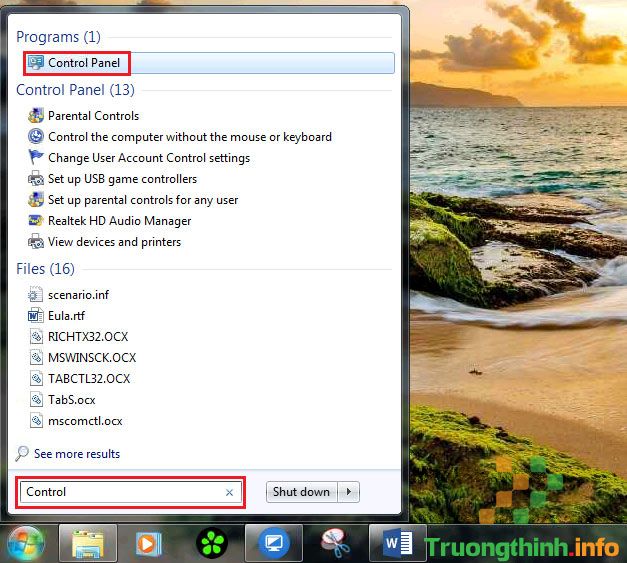
- Bước 2: Hộp thoại Control Panel xuất hiện -> Nhấn chọn Uninstall a program trong mục Programs.
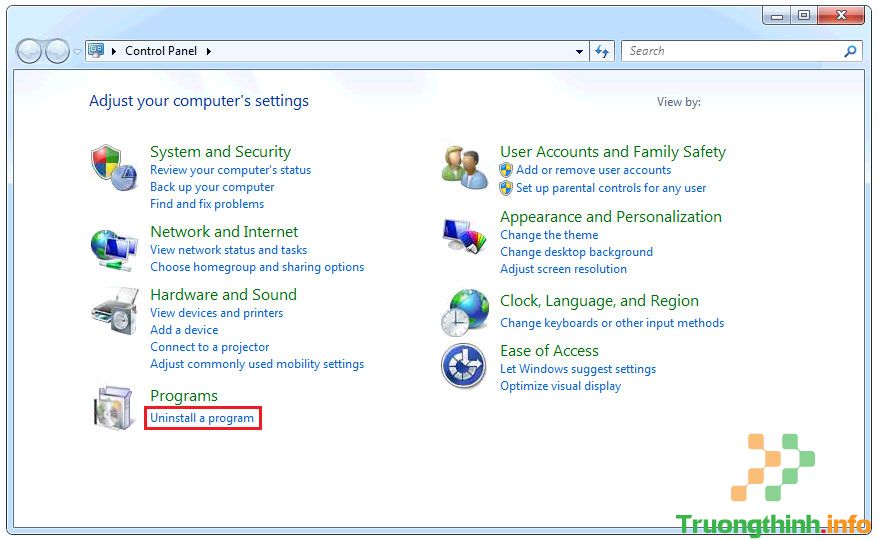
- Bước 3: Hộp thoại mới xuất hiện -> Nhấn chọn chương trình bạn muốn gỡ bỏ -> Nhấn Uninstall/Change.
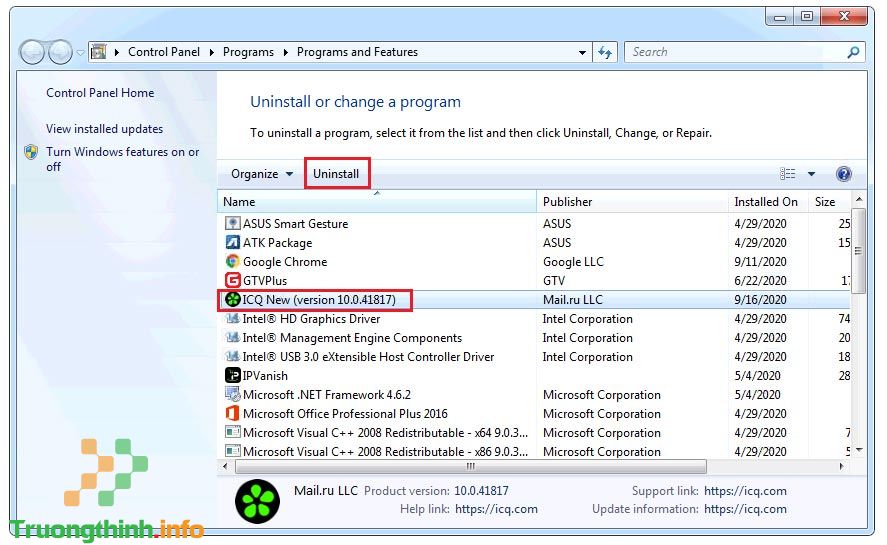
Cách xóa phần mềm trên Win 10
Để giúp máy tính hoạt động ổn định và trơn tru hơn thì bạn nên gỡ bỏ hoàn toàn các ứng dụng gây ra. Nếu chúng là những ứng dụng bị đính kèm và không có nhu cầu sử dụng đến. Sau đây là cách xóa/gỡ bỏ phần mềm trên máy tính với Win 10 mà bạn cũng đều có thể tham khảo.
- Bước 1: Nhập Control Panel vào ô tìm kiếm để truy cập Control Panel.
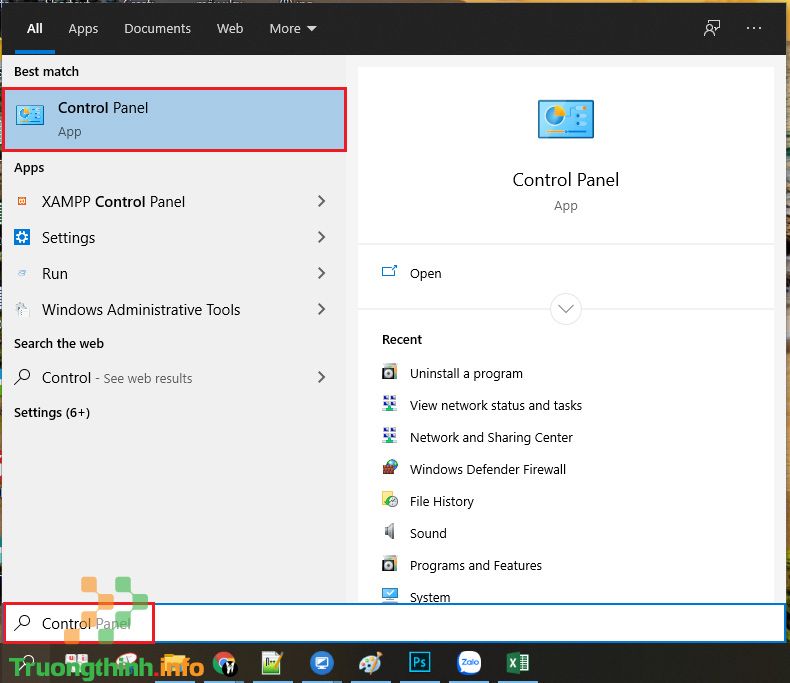
- Bước 2: Hộp thoại Control Panel hiển thị -> Nhấn chọn Uninstall a program trong mục Programs.
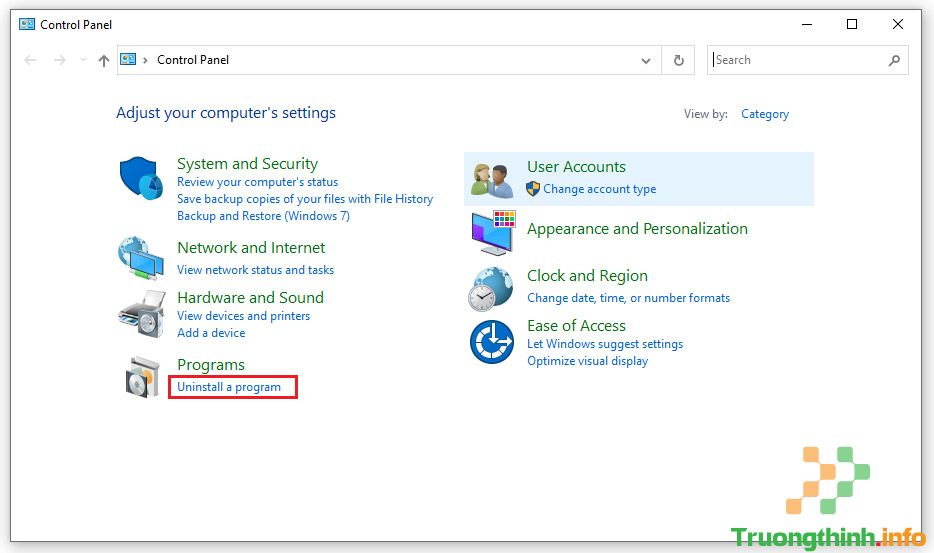
- Bước 3: Hộp thoại mới hiển thị -> Click chuột phải -> Nhấn Uninstall vào chương trình bạn mong muốn gỡ bỏ.
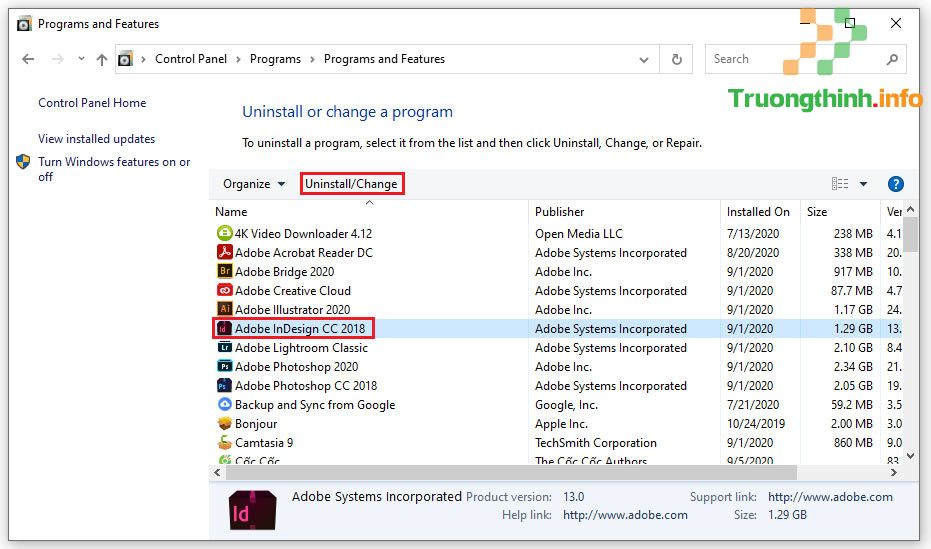
Cách xóa phần mềm trên máy tính bằng Ccleaner
Ccleaner là một trong các phần mềm sở hữu nhiều tính năng hữu ích dành cho tất cả máy tính và điện thoại. Ngoài việc cũng có thể xóa/gỡ bỏ ứng dụng tận gốc, nó còn giúp máy tính của bạn trở nên trơn tru, hoạt động nhanh hơn, làm sạch và thu dọn rác. Sau này là cách làm mà bạn có thể tham khảo:
- Bước 1: Tải phần mềm Ccleaner về máy tại https://www.ccleaner.com/.
- Bước 2: Mở phần mềm Ccleaner -> Nhấn vào mục Công cụ -> Nhấn chọn Gỡ bỏ cài đặt.
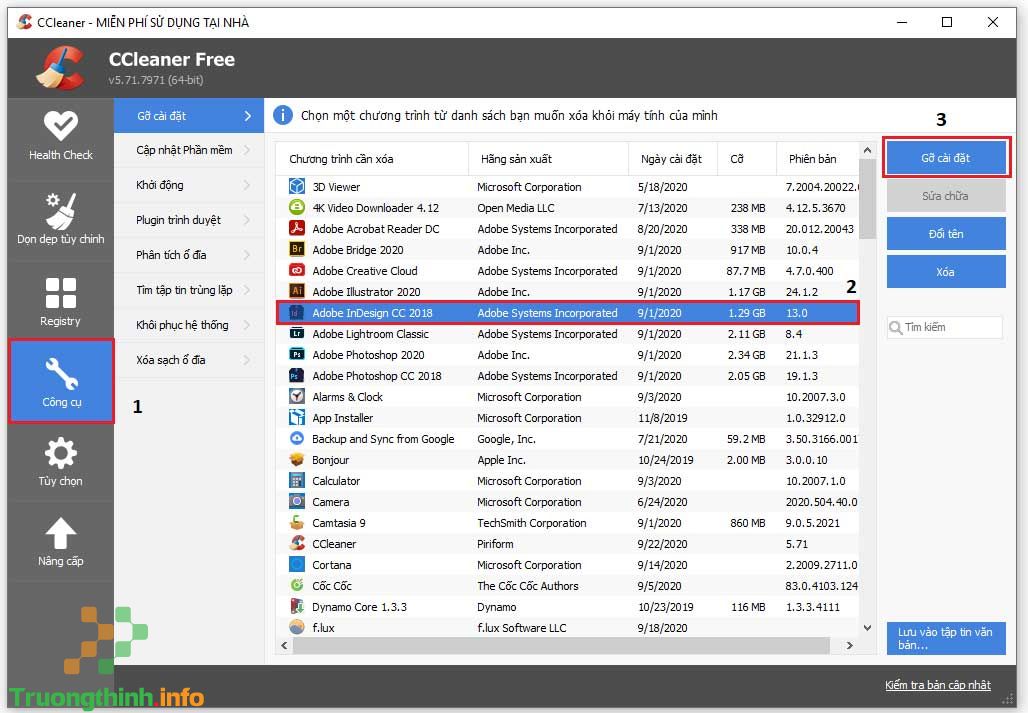
Cách gỡ ứng dụng trên máy tính bằng Your Uninstaller! Pro
Đây là phần mềm có chức năng bổ trợ quét sâu, đồng thời nó cũng đều có thể gỡ sạch các ứng dụng gây nguy hại, không luôn phải có ra khỏi máy tính cho bạn 1 cách nhanh chóng. Đặc biệt, với ưu điểm là có giao diện trực quan, Your Uninstaller! Pro đã được đánh giá là phần mềm dễ sử dụng nhất.
- Bước 1: Tải và kích hoạt ứng dụng Your Uninstaller! Pro tại http://www.ursoftware.com/.
- Bước 2: Tại giao diện Your Uninstaller! Pro -> Chọn phần mềm bạn mong muốn gỡ bỏ -> Nhấn chọn Uninstall.
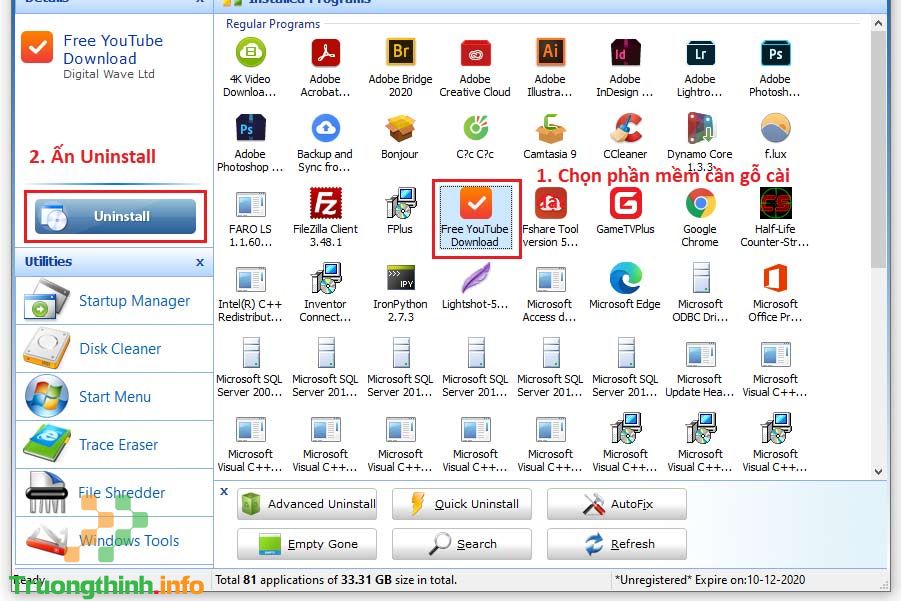
Cách xóa phần mềm trên PC bằng Total Uninstall
Đây là phần mềm được khá nhiều người tin tưởng sử dụng và đánh giá khá tốt. Total Uninstall cũng có thể giúp bạn chụp và ghi nhớ toàn bộ trạng thái máy tính trước khi nó được cài đặt. Sau khi cài đặt xong, nó sẽ tiếp tục chụp và ghi nhớ trạng thái máy tính. Sau đấy, Total Uninstall sẽ phân tích các dữ liệu trước và sau khi cài đặt để triển khai gỡ bỏ hoàn toàn những ứng dụng dư thừa.
- Bước 1: Tải và kích hoạt ứng dụng Total Uninstall tại https://www.martau.com/uninstaller-download.php.
- Bước 2: Sau khi giao diện của Total Uninstall hiển thị -> Chọn phần mềm muốn xóa/gỡ -> Nhấn OK.
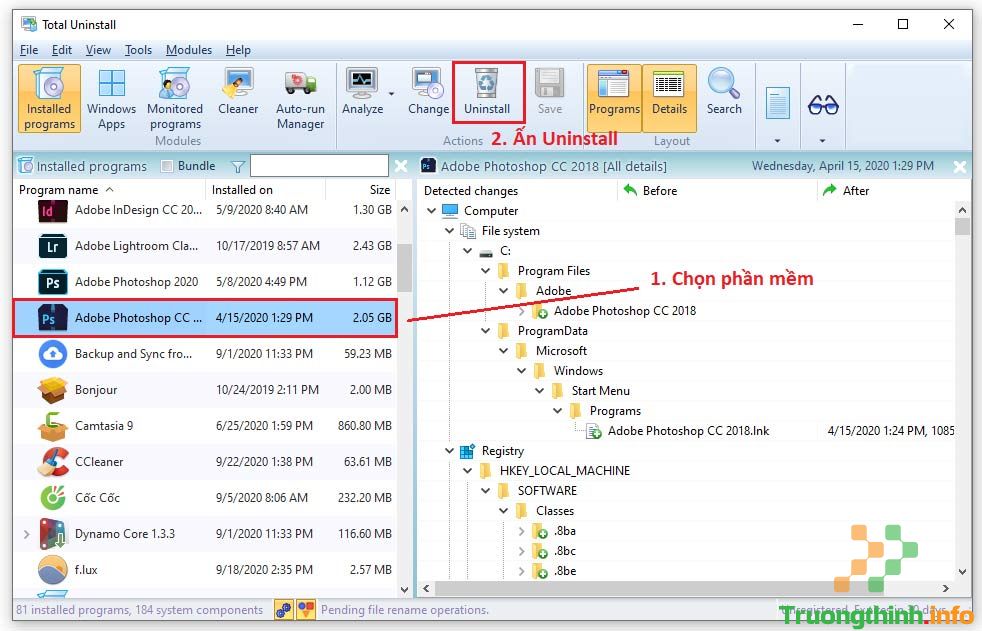
Cách xóa hoàn toàn phần mềm trên máy tính bằng Revo Uninstaller Pro
Đây là ứng dụng xóa/gỡ ứng dụng khá hiện đại khi nó được tích hợp đến 8 công cụ tiện dụng và hoạt động mạnh mẽ.
- Bước 1: Tải và kích hoạt Revo Uninstaller Pro tại https://www.revouninstaller.com/.
- Bước 2: Hộp thoại Revo Uninstaller Pro xuất hiện -> Chọn các phần mềm cần xóa/gỡ -> Nhấn Uninstall.
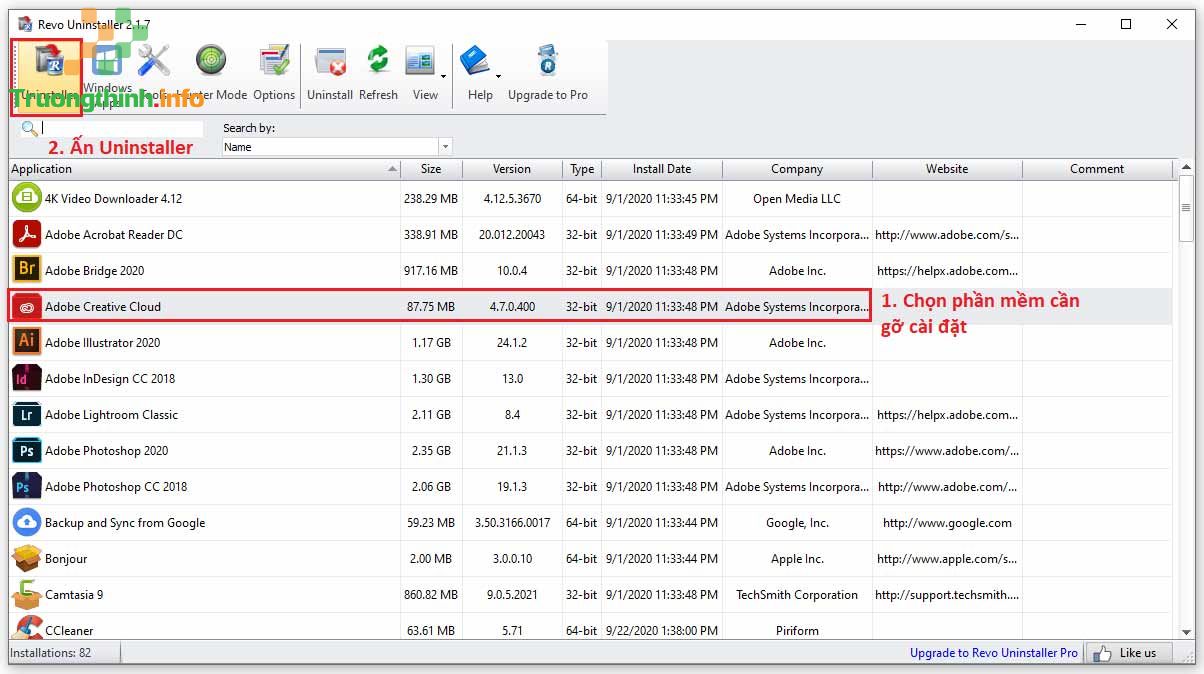
Cách xóa phần mềm trên máy tính tại Registry Editor
- Cách 1: Nhấn tổ hợp phím Window + R -> Gõ Regedit ở mục tìm kiếm của mục RUN -> Nhấn OK.
- Bước 2: Tại mục Registry Editor, bạn nhấn HKEY-LOCAL-MACHINE -> Chọn SOFTWARE -> Chọn Microsoft -> Chọn Windows -> Chọn CurrentVersion -> Chọn Uninstall.
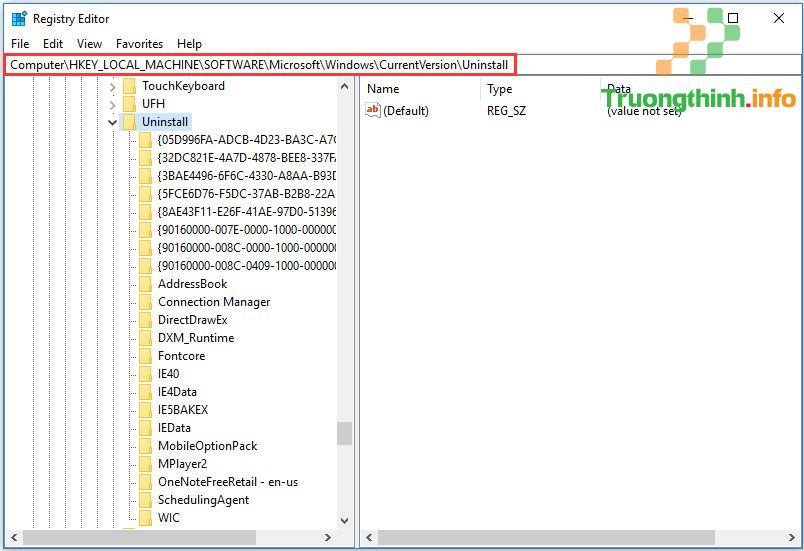
> > Tham khảo thêm:
- Làm sao để chụp màn hình máy tính? Hướng dẫn cách chụp màn hình máy tính bàn, laptop
- Cách kiểm tra máy tính, laptop là Win mấy
- 3 Cách tải video trên Pinterest để lưu về điện thoại, máy tính
- 5 Cách chia đôi màn hình máy tính, laptop siêu dễ
- Cách xoay màn hình máy tính, laptop đơn giản trong giây lát
Trên này là 8 cách xóa ứng dụng trên máy tính mà chúng tôi muốn chia sẻ đến bạn đọc. Cảm ơn bạn đã đoái hoài theo dõi bài viết của chúng tôi!
Nếu có nhu cầu đặt hàng các sản phẩm thiết bị số, bạn hãy truy cập website Web hoặc liên hệ trực tiếp với chúng tôi qua hotline dưới đây để được tham mưu và bổ trợ mua hàng nhanh chóng.
cách xóa ứng dụng trên máy tính,cách gỡ ứng dụng trên máy tính,cách xóa app trên máy tính,cách xóa ứng dụng trên win 10,cách xóa phần mềm trên máy tính,gỡ ứng dụng trên win 10,cách gỡ phần mềm trên win 10,cách xóa ứng dụng trên máy tính win 10,gỡ ứng dụng trên win 7,cách xóa ứng dụng trên máy tính win 7,cách xóa ứng dụng trên pc
Nội dung ✔️ Cách xóa ứng dụng trên máy tính “tận gốc” nhanh chóng, đơn giản được tổng hợp sưu tầm biên tập bởi 1️⃣❤️: Trường Thịnh Group. Mọi ý kiến vui lòng gửi Liên Hệ cho truongthinh.info để điều chỉnh. truongthinh.info tks.





 Cần báo giá nhanh? Gọi
Cần báo giá nhanh? Gọi